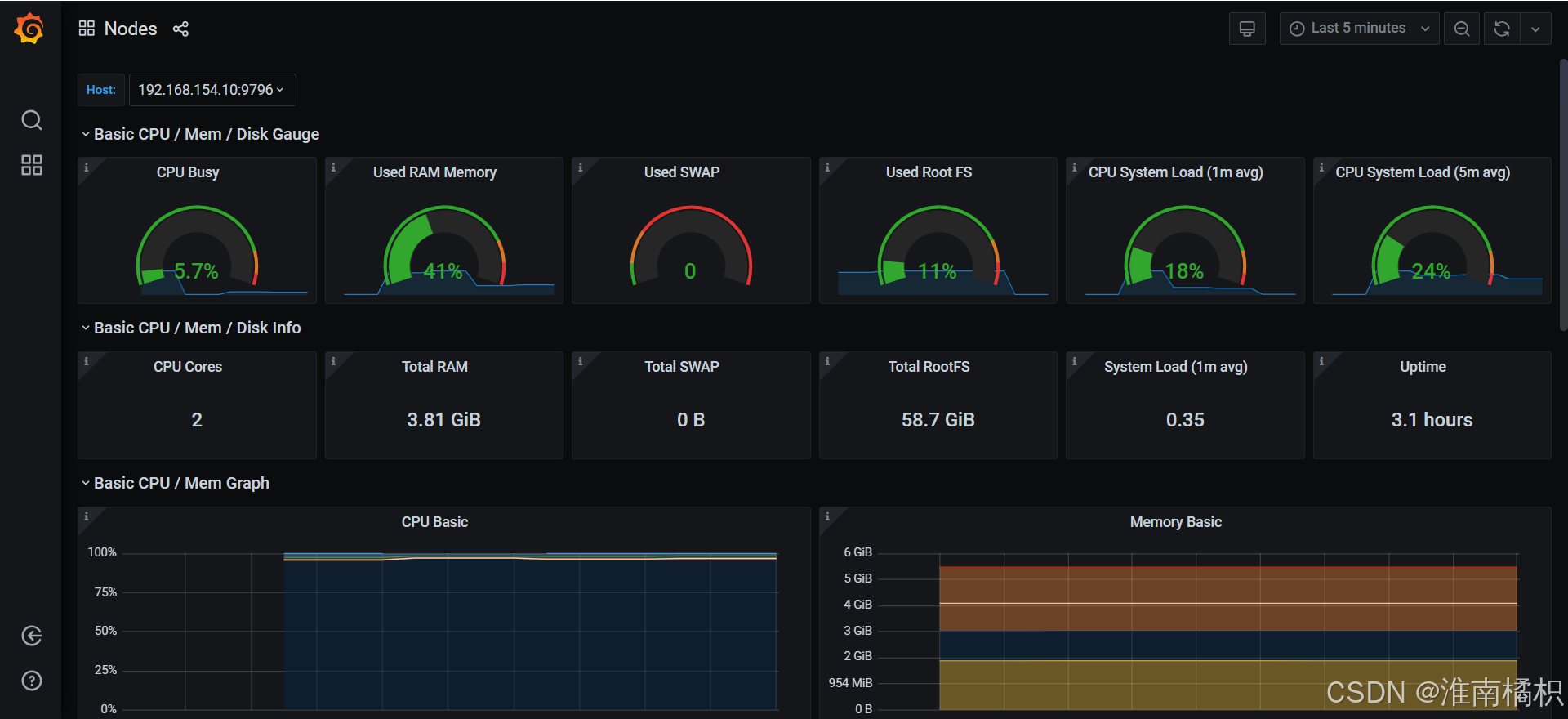目录
- [一、Rancher 简介](#一、Rancher 简介)
-
- [1.1 Rancher 和 k8s 的区别](#1.1 Rancher 和 k8s 的区别)
- [二、Rancher 安装及配置](#二、Rancher 安装及配置)
-
- [2.1 安装 rancher](#2.1 安装 rancher)
- [2.2 登录 Rancher 平台](#2.2 登录 Rancher 平台)
- [2.3 Rancher 管理已存在的 k8s 集群](#2.3 Rancher 管理已存在的 k8s 集群)
- [2.4 创建名称空间 namespace](#2.4 创建名称空间 namespace)
- [2.5 创建 Deployment 资源](#2.5 创建 Deployment 资源)
- [2.6 创建 service](#2.6 创建 service)
- [2.7 Rancher 部署监控系统](#2.7 Rancher 部署监控系统)
一、Rancher 简介
Rancher 是一个开源的企业级多集群 Kubernetes 管理平台,实现了 Kubernetes 集群在混合云+本地数据中心的集中部署与管理, 以确保集群的安全性,加速企业数字化转型。超过 40000 家企业每天使用 Rancher 快速创新。
1.1 Rancher 和 k8s 的区别
Rancher 和 k8s 都是用来作为容器的调度与编排系统。但是 rancher 不仅能够管理应用容器,更重要的一点是能够管理 k8s 集群。 Rancher2.x 底层基于 k8s 调度引擎,通过 Rancher 的封装,用户可以在不熟悉 k8s 概念的情况下轻松的通过 Rancher 来部署容器到k8s集群当中。
二、Rancher 安装及配置
bash
//实验环境
控制节点/master01 192.168.154.10
工作节点/node01 192.168.154.11
工作节点/node02 192.168.154.12
Rancher节点/rancher 192.168.154.132.1 安装 rancher
bash
#在 所有 node 节点下载 rancher-agent 镜像
docker pull rancher/rancher-agent:v2.5.7
#在 rancher 节点下载 rancher 镜像
docker pull rancher/rancher:v2.5.7
docker run -d --restart=unless-stopped -p 80:80 -p 443:443 --privileged --name rancher rancher/rancher:v2.5.7
#--restart=unless-stopped 表示在容器退出时总是重启容器,但是不考虑在Docker守护进程启动时就已经停止了的容器
docker ps -a|grep rancher2.2 登录 Rancher 平台
需要先等一会儿,再浏览器访问 http://192.168.154.13 ,由于未使用授信证书,会有报警,忽略即可
登录后如是英文页面,可点击右下角语言选项选择中文
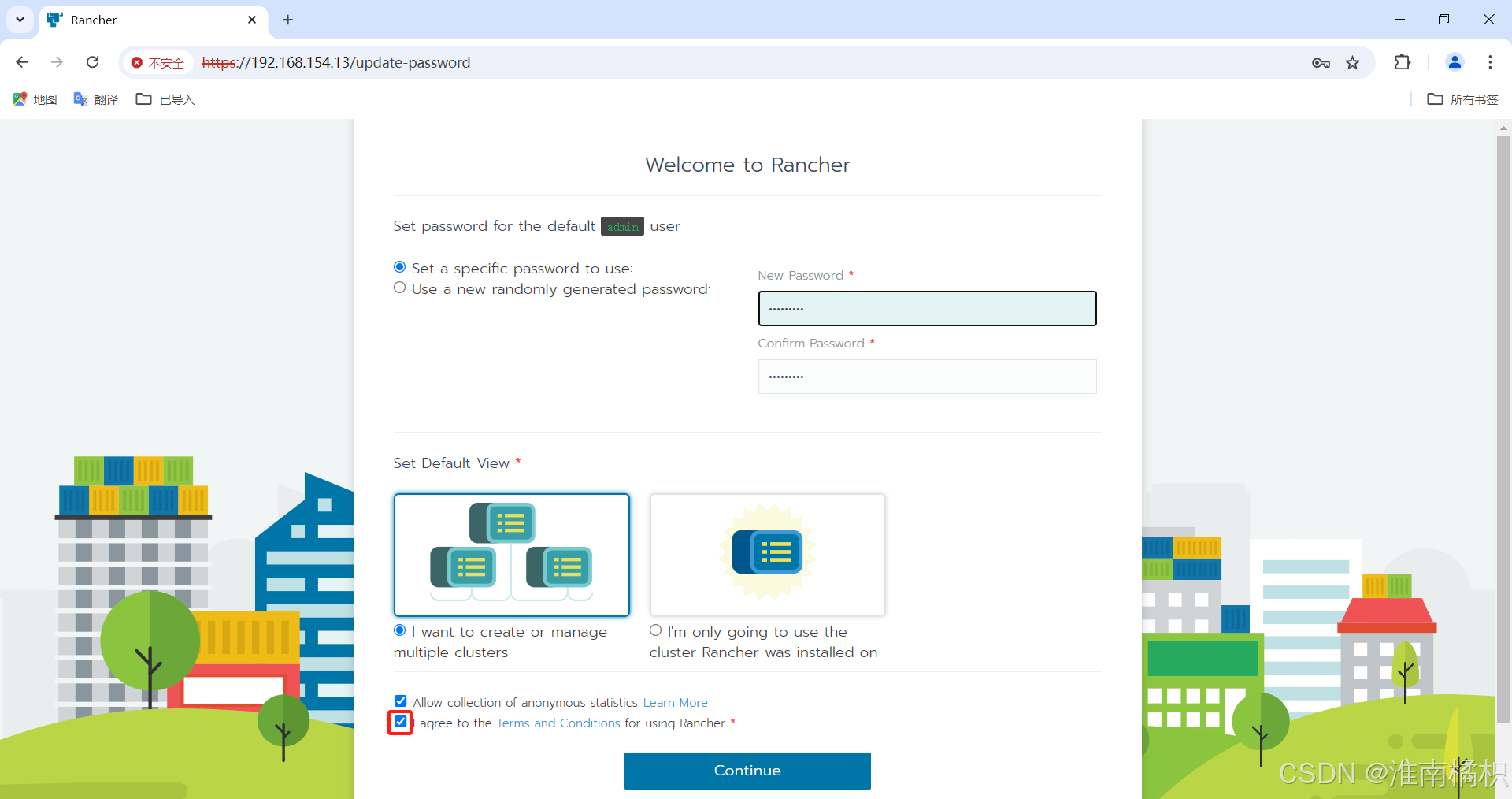


2.3 Rancher 管理已存在的 k8s 集群
选择【添加集群】,点击【导入】
【集群名称】设置为 k8s-cluster,点击【创建】
选择复制第三条命令绕过证书检查导入 k8s 集群




bash
//在 k8s 控制节点 master01 上执行刚才复制的命令,如第一次执行报错,再执行一次即可
curl --insecure -sfL https://192.168.154.13/v3/import/tmz8vp49fth54hpr85nq5wtl5gdtgjwfphw8mtnfxq8rb9bgc7shnj_c-v744p.yaml | kubectl apply -f -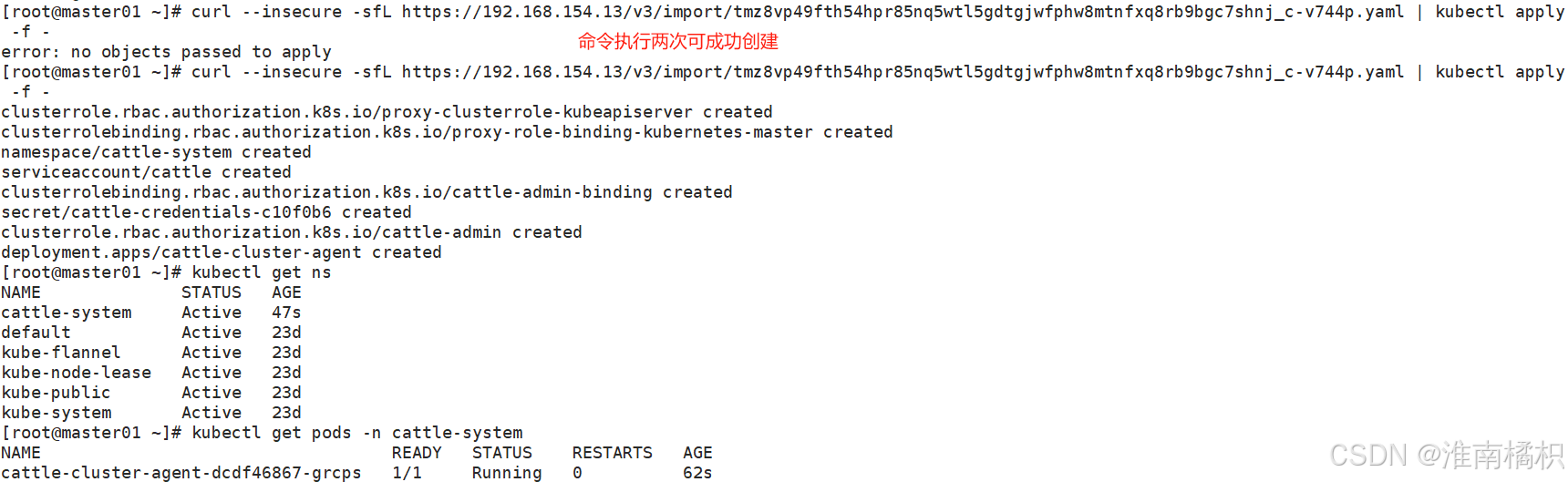

管理K8S集群资源
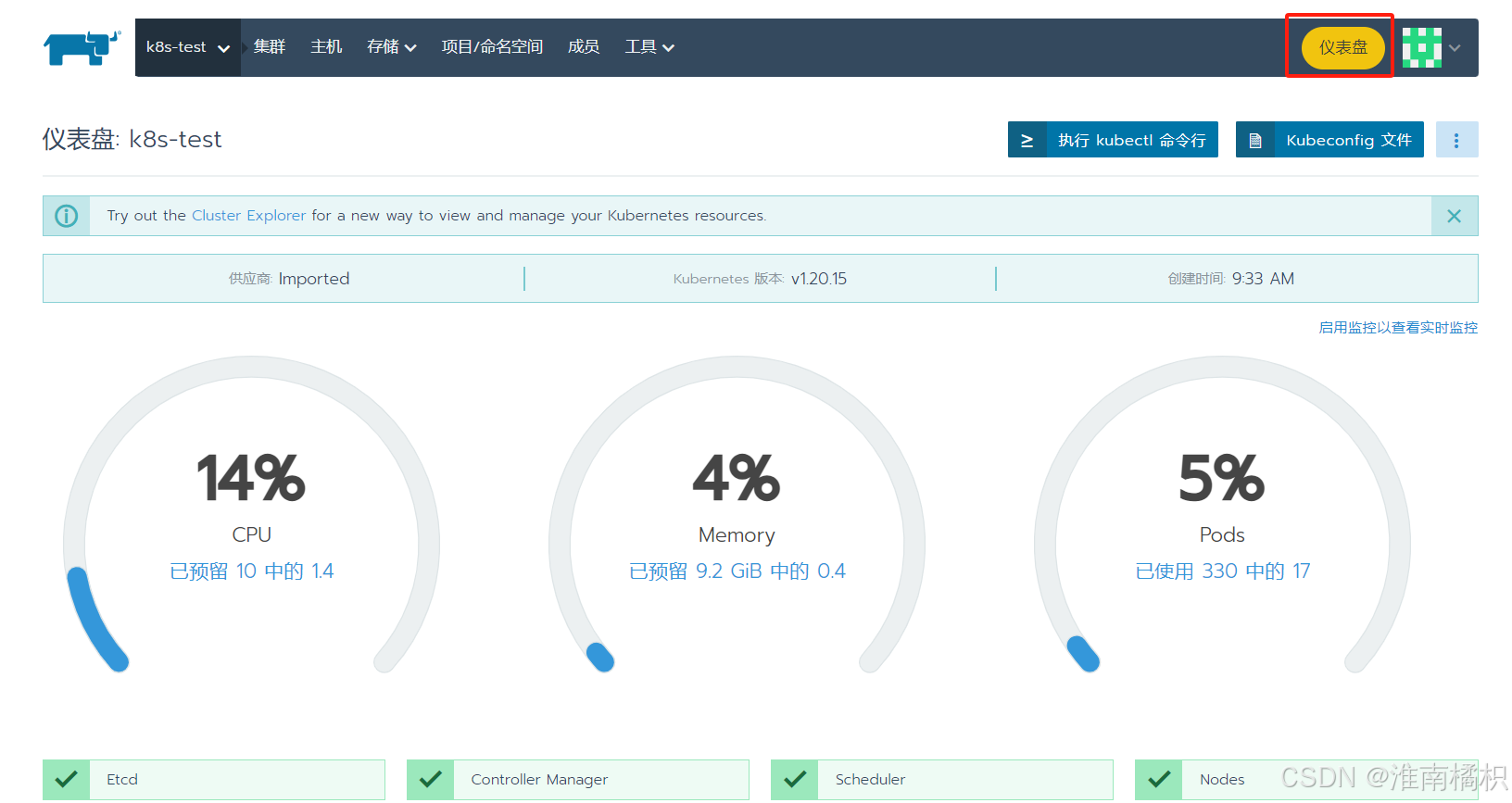
2.4 创建名称空间 namespace
点击左侧菜单【Namespaces】,再点击右侧【Create】
【Name】输入 test01,【Description】选填可自定义
点击右下角【Create】




2.5 创建 Deployment 资源
点击左侧菜单【Deployments】,再点击右侧【Create】
【Namespace】下拉选择 test01,【Name】输入 myapp-deploy,【Replicas】输入 3
点击中间选项【Container】,【Container Image】输入 soscscs/myapp:v1,【Pull Policy】选择 IfNotPresent
在【Pod Labels】下点击【Add Lable】,【Key】输入 app,【Value】输入 myapp
点击中间选项【Labels and Annotations】,点击【Add Label】,【Key】输入 app,【Value】输入 myapp
点击右下角【Create】





2.6 创建 service
点击左侧菜单【Services】,再点击右侧【Create】
点击【Node Port】
【Namespace】下拉选择 test01,【Name】输入 svc-myapp
【Port Name】输入 http,【Listening Port】输入 8080,【Target Port】输入 80,【Node Port】输入 30888
点击中间选项【Selectors】,【Key】输入 app,【Value】输入 myapp
点击右下角【Create】
点击【svc-myapp】查看 service 是否已关联上 Pod







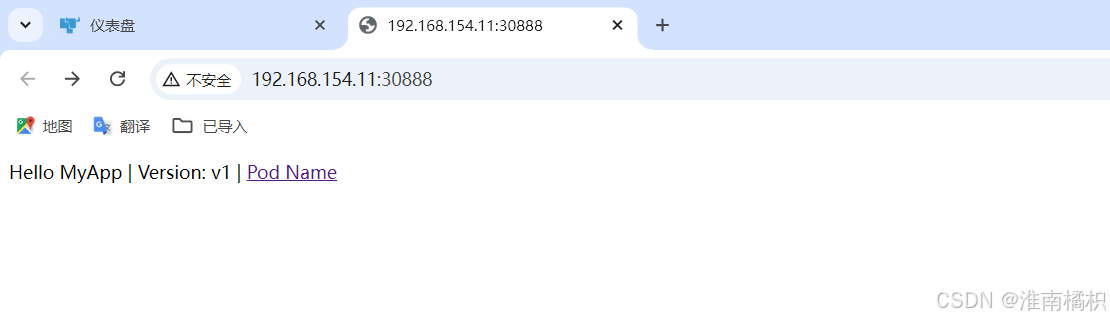
2.7 Rancher 部署监控系统
点击【启用监控以查看实时监控】
【监控组件版本】选择 0.2.1,其他的默认即可
点击【启用监控】,启动监控时间可能比较长,需要等待10分钟左右